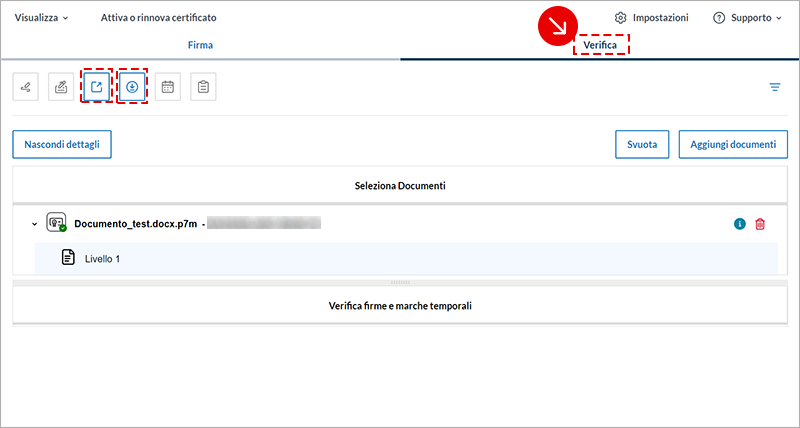Informazioni utili
La sezione
Verifica di Aruba Sign consente di:
Verifica il contenuto di un file firmato
Per vedere il contenuto del documento di cui stai verificando la firma, puoi trascinarlo o selezionarlo nella sezione
Verifica:
- seleziona il documento;
- vai su Apri documento per verificare il contenuto;
- scegli Estrai documento per salvarlo in locale, il sistema chiede di indicare una cartella di destinazione: